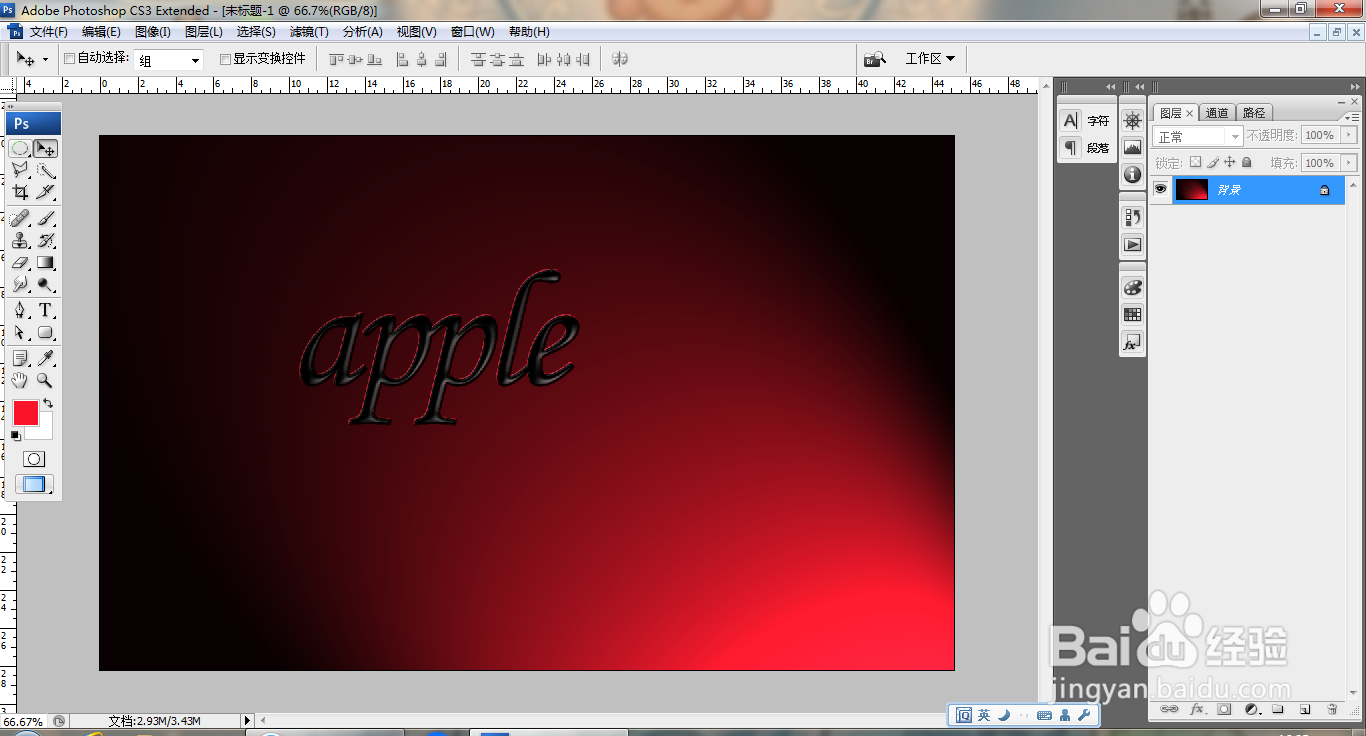1、打开PS,新建空白背景,选择横排文字工具,输入字体,如图
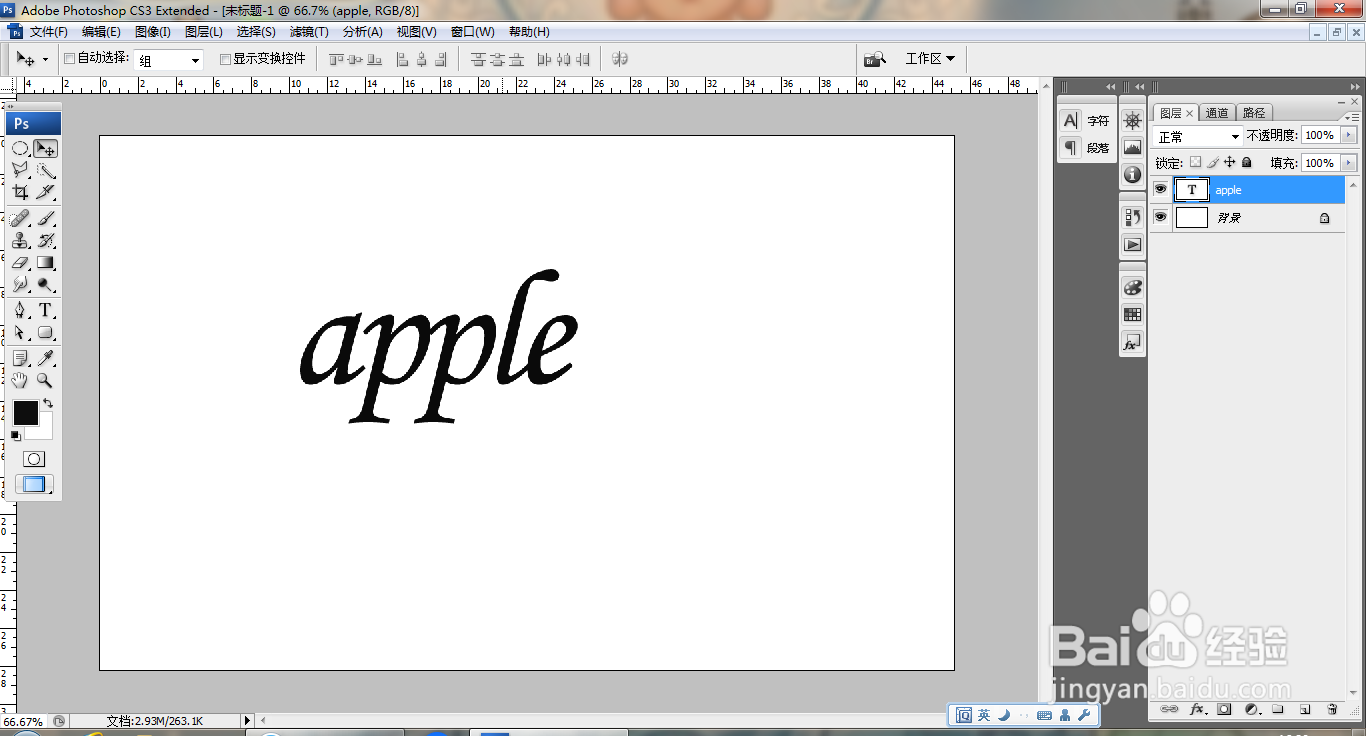
2、将选区存储为通道,如图
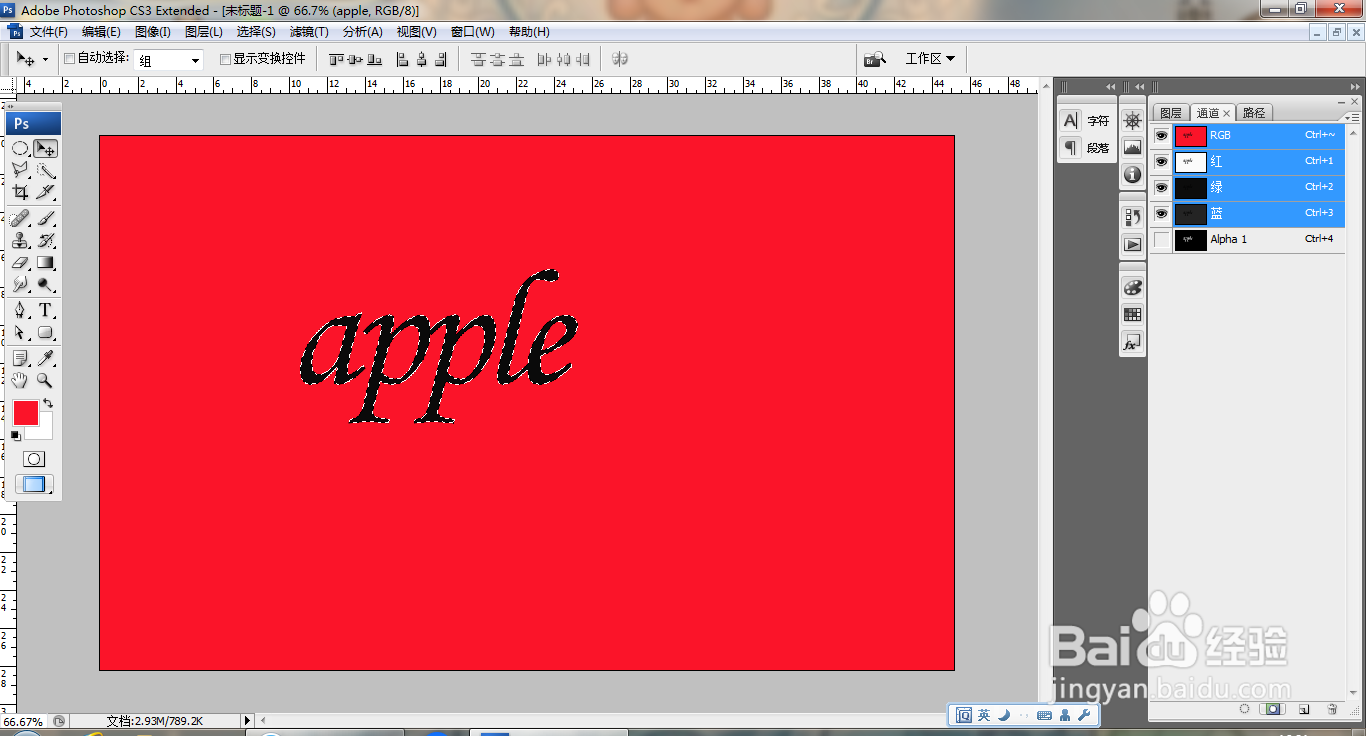
3、选中alpha1通道,选择滤镜,模糊,高斯模糊,如图
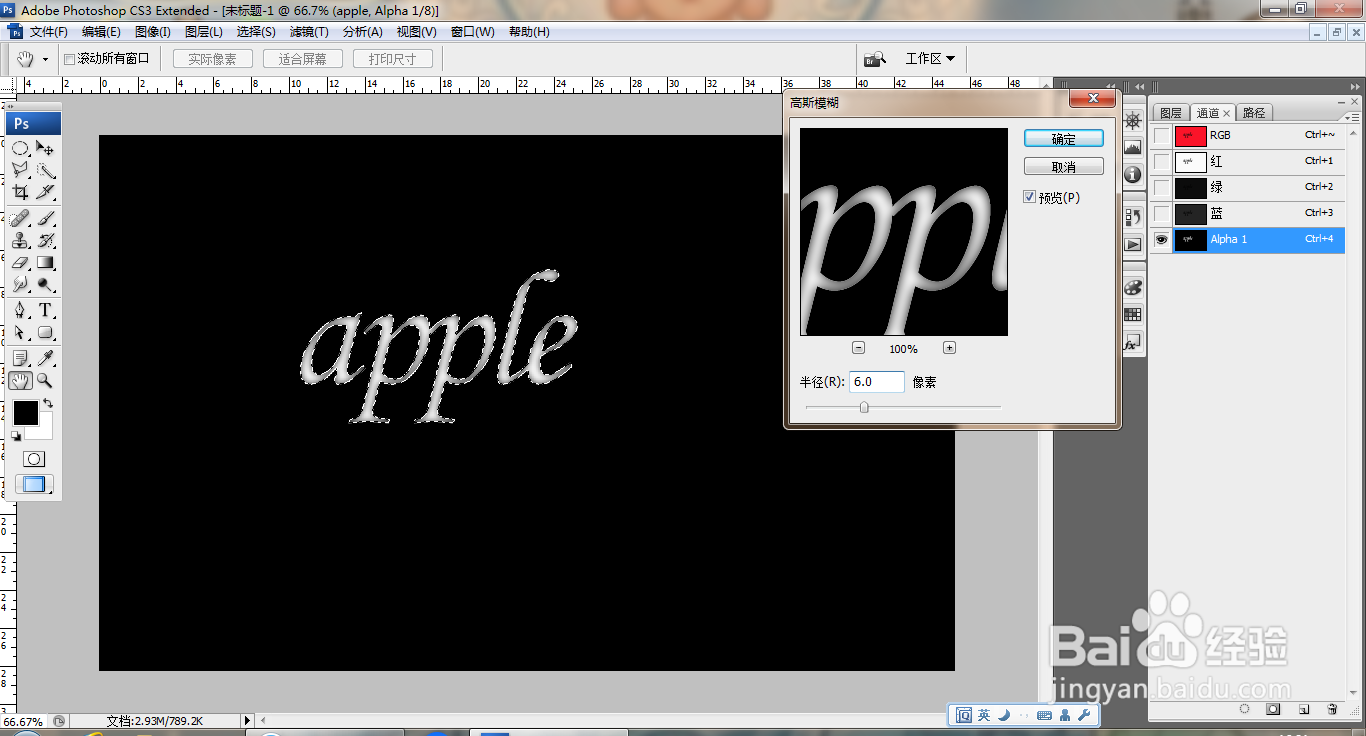
4、再次执行高斯模糊滤镜,如图
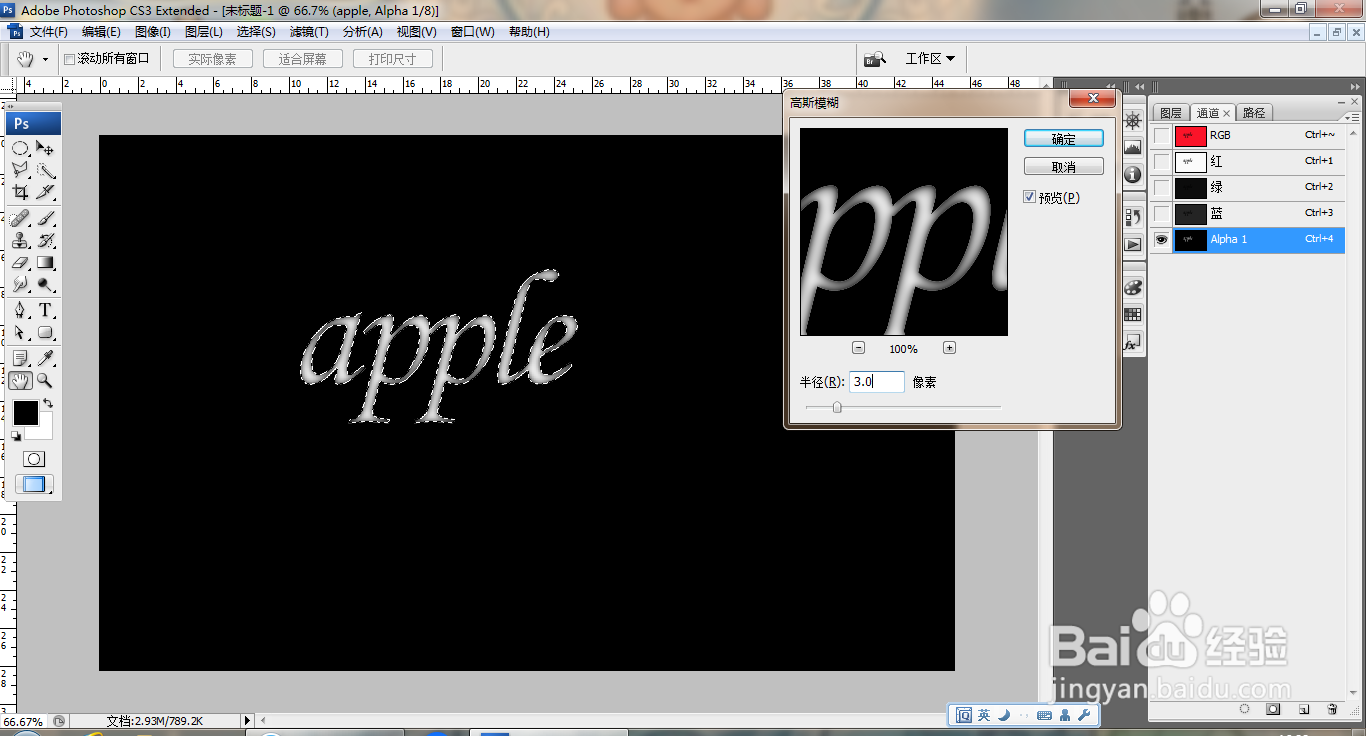
5、选择滤镜,模糊,高斯模糊,如图
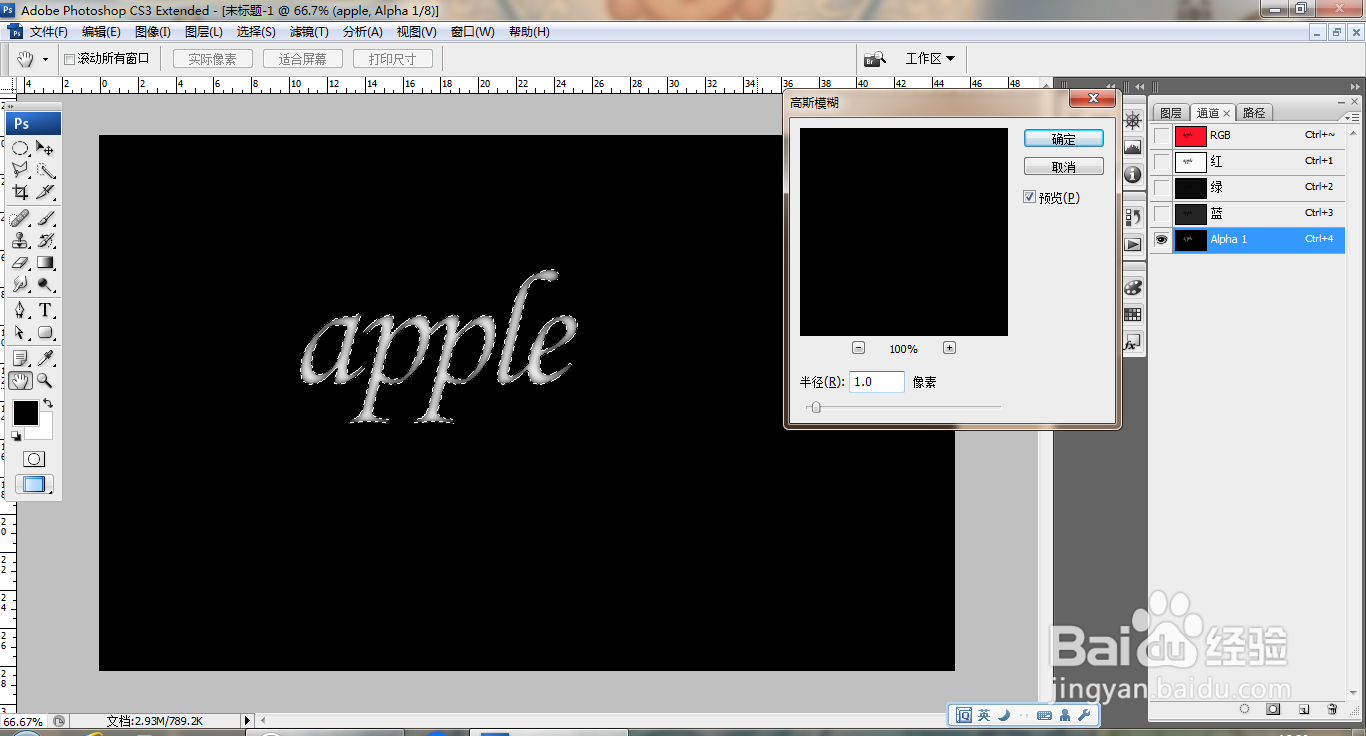
6、再次执行高斯模糊滤镜,如图
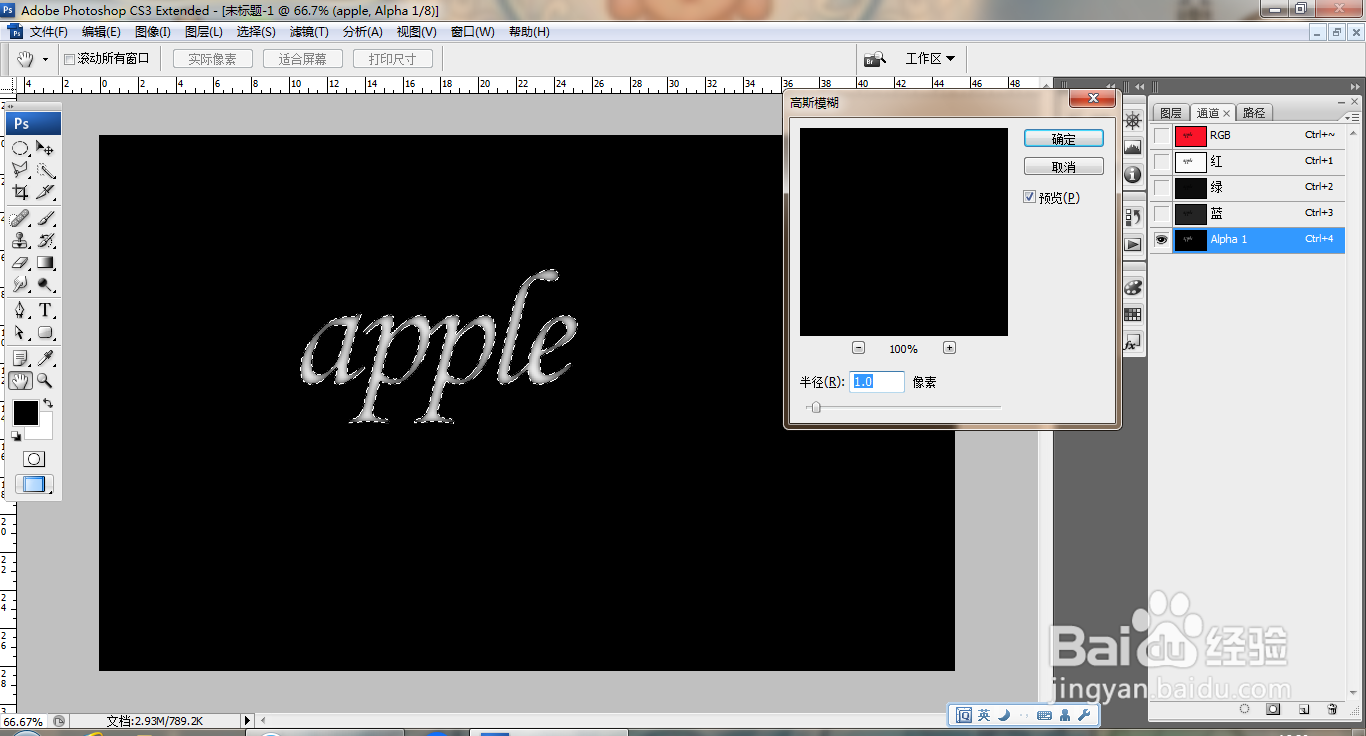
7、回到RGB通道,选中图层,合并图层,如图
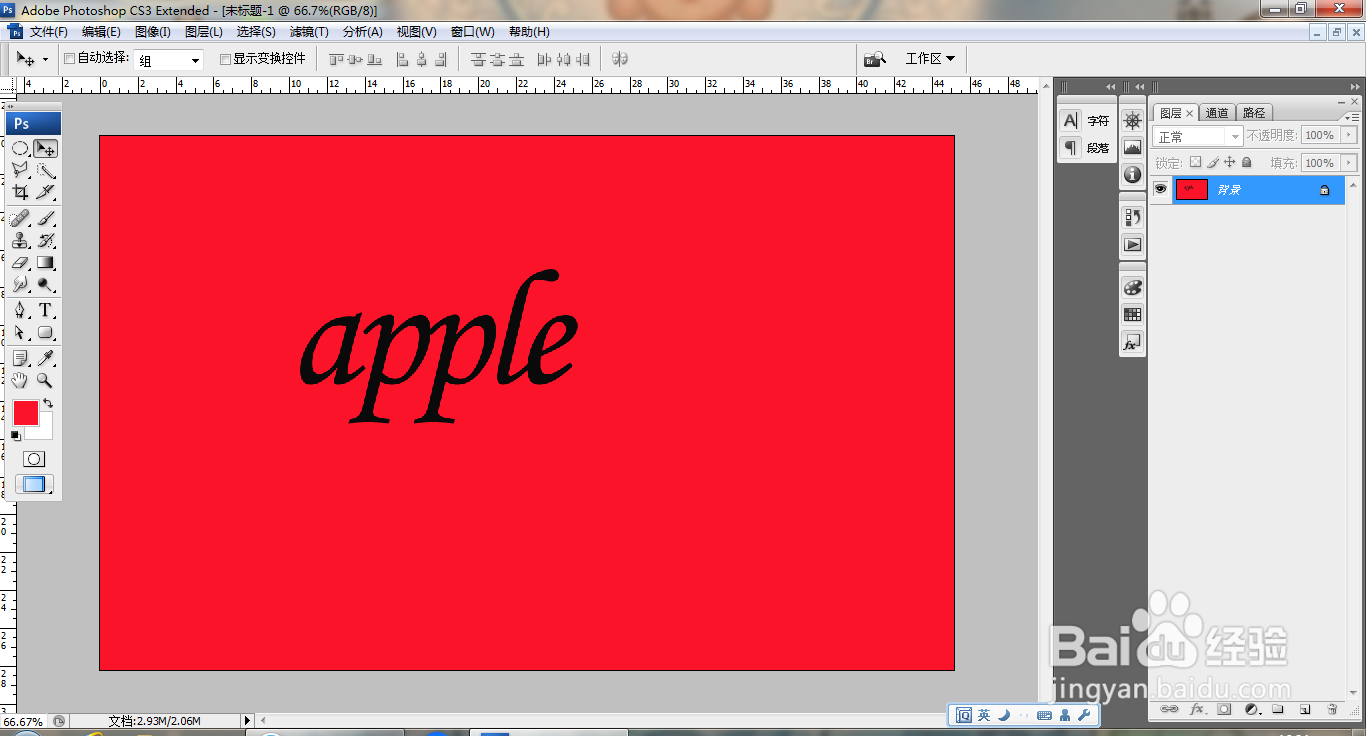
8、选择滤镜,渲染,光照效果,如图

9、再次执行光照效果滤镜,如图
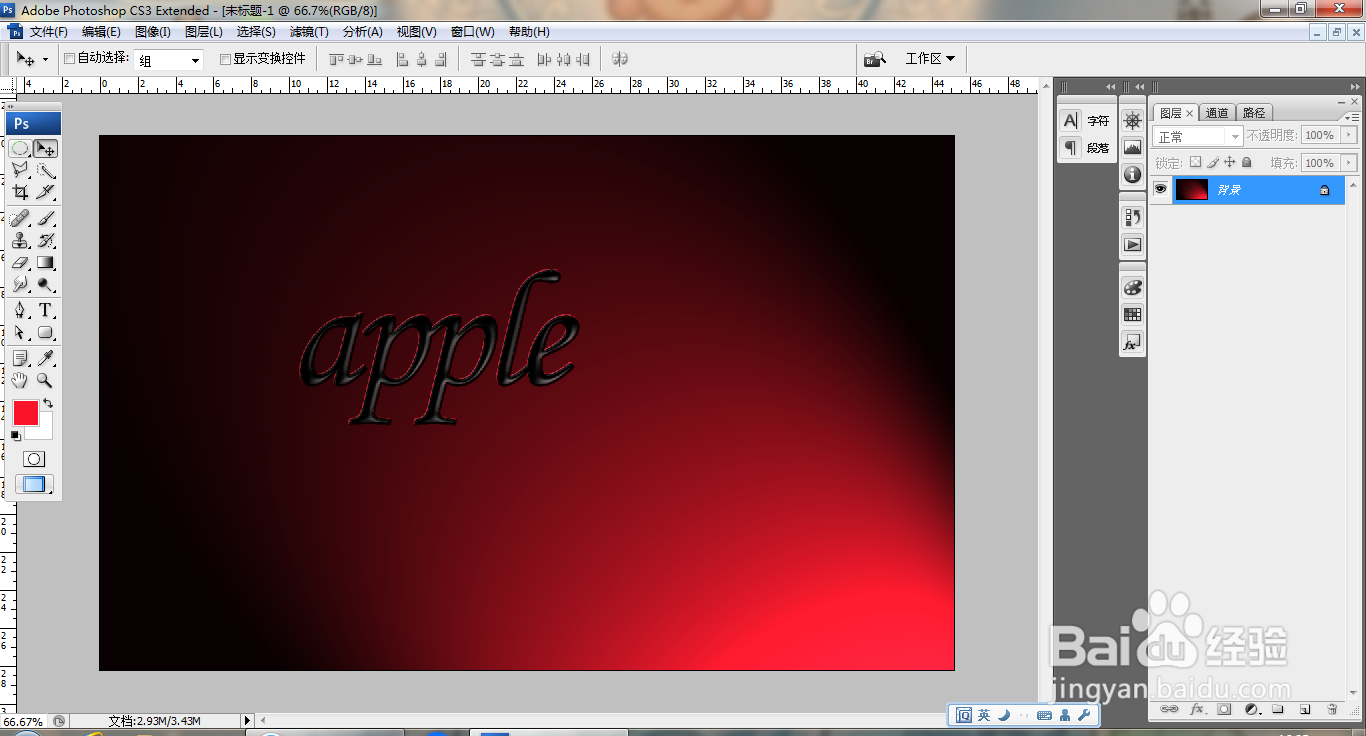
时间:2024-10-14 01:19:02
1、打开PS,新建空白背景,选择横排文字工具,输入字体,如图
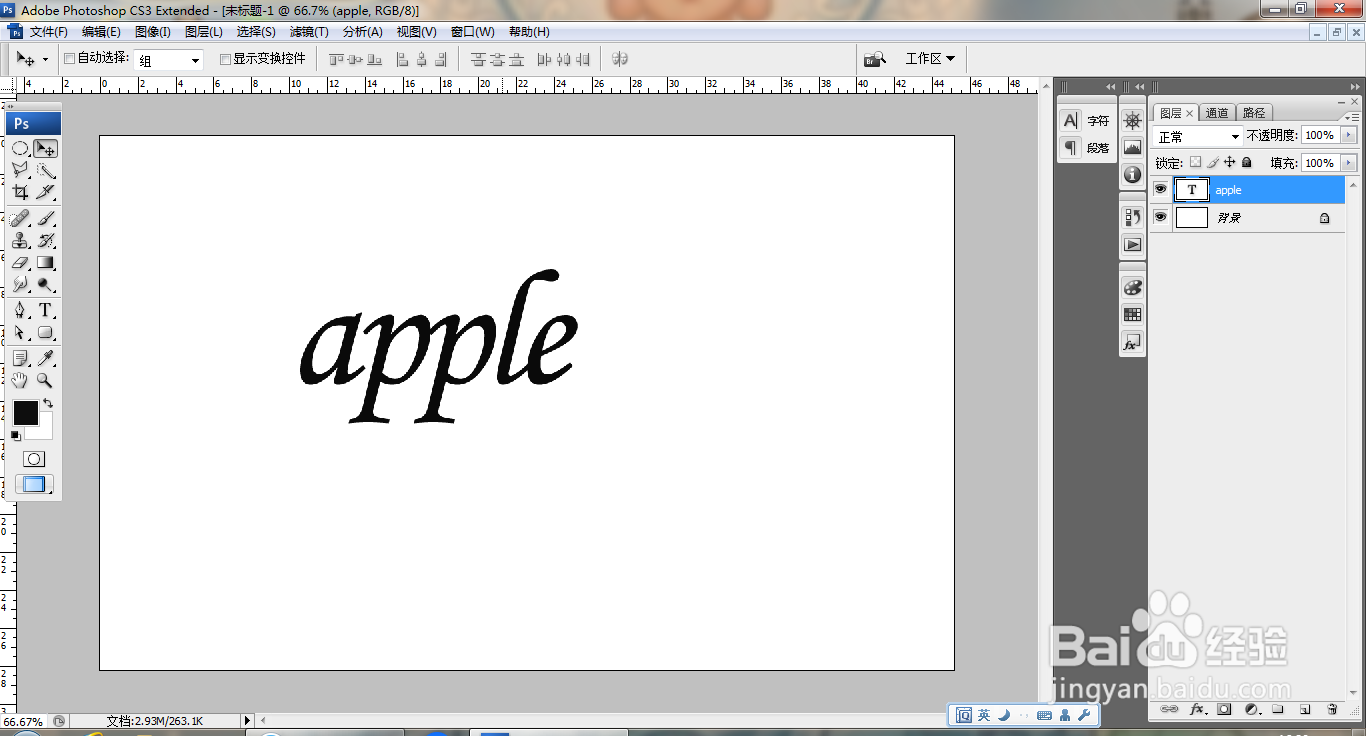
2、将选区存储为通道,如图
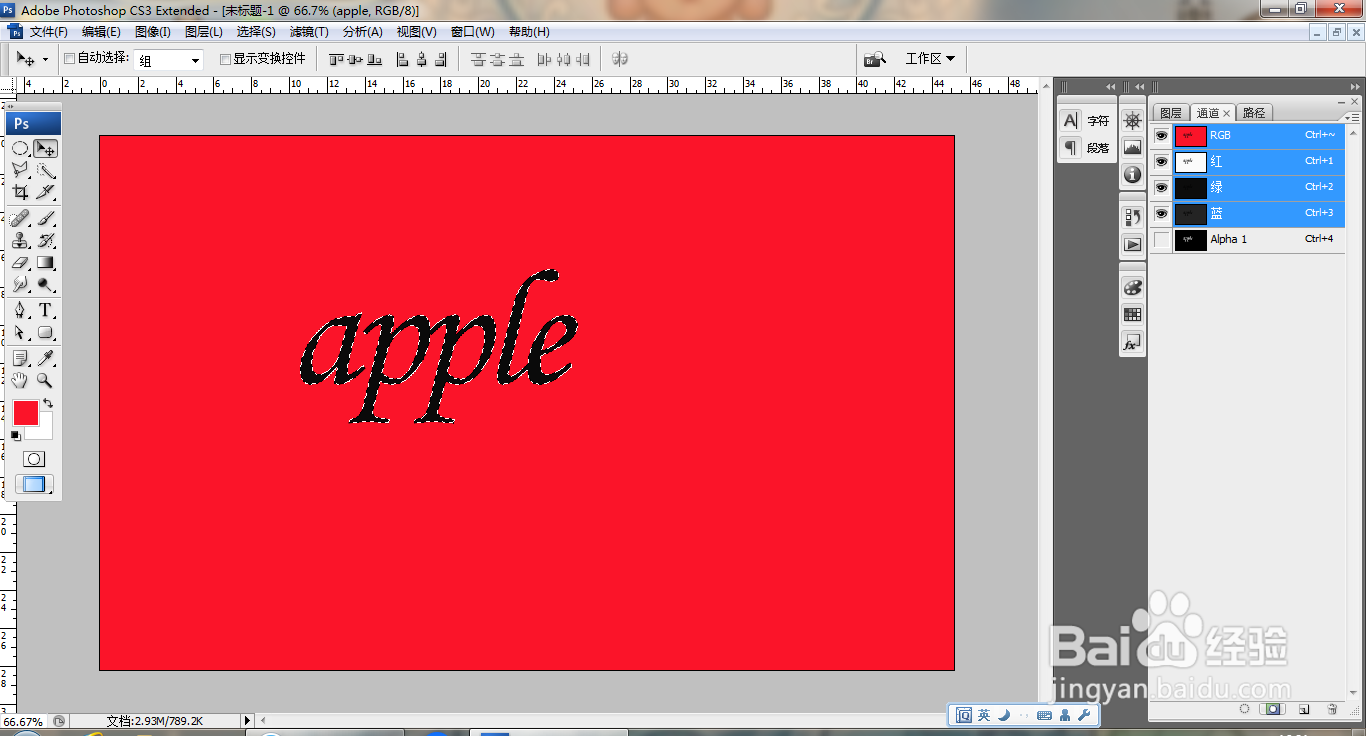
3、选中alpha1通道,选择滤镜,模糊,高斯模糊,如图
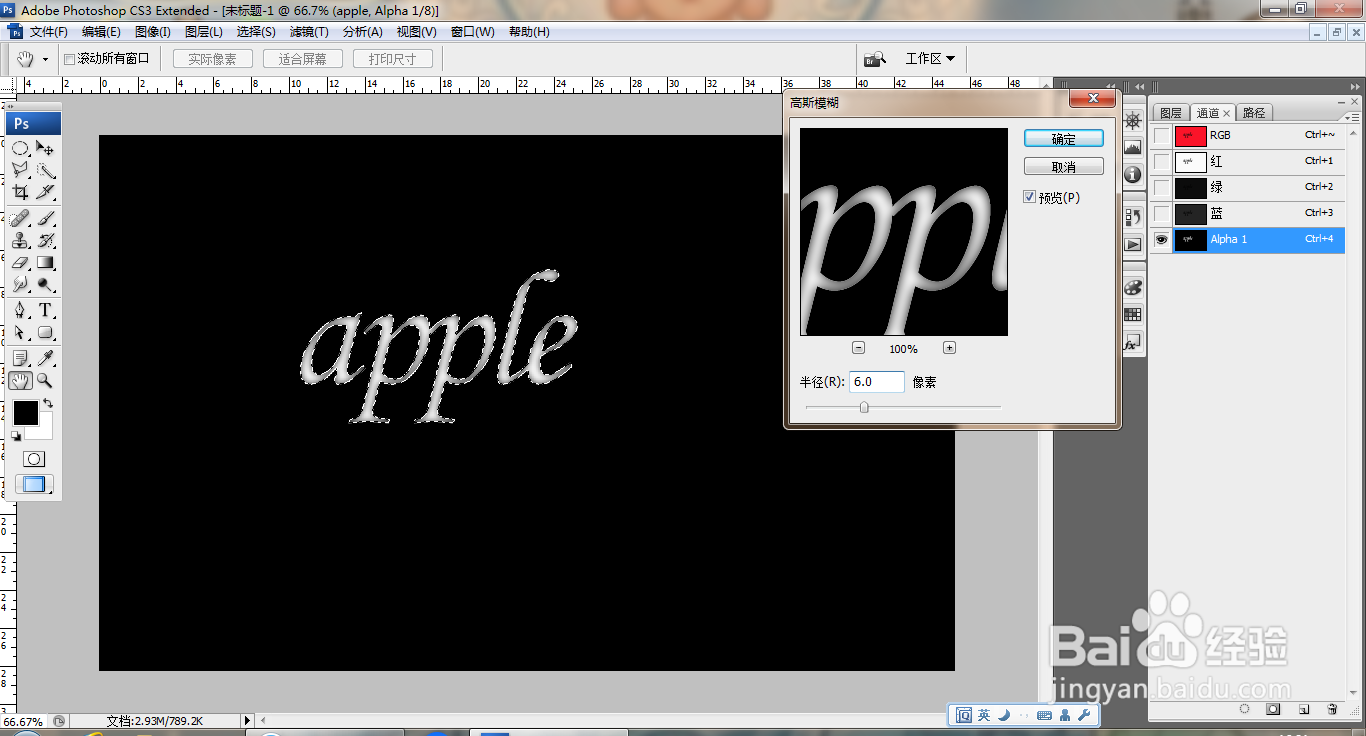
4、再次执行高斯模糊滤镜,如图
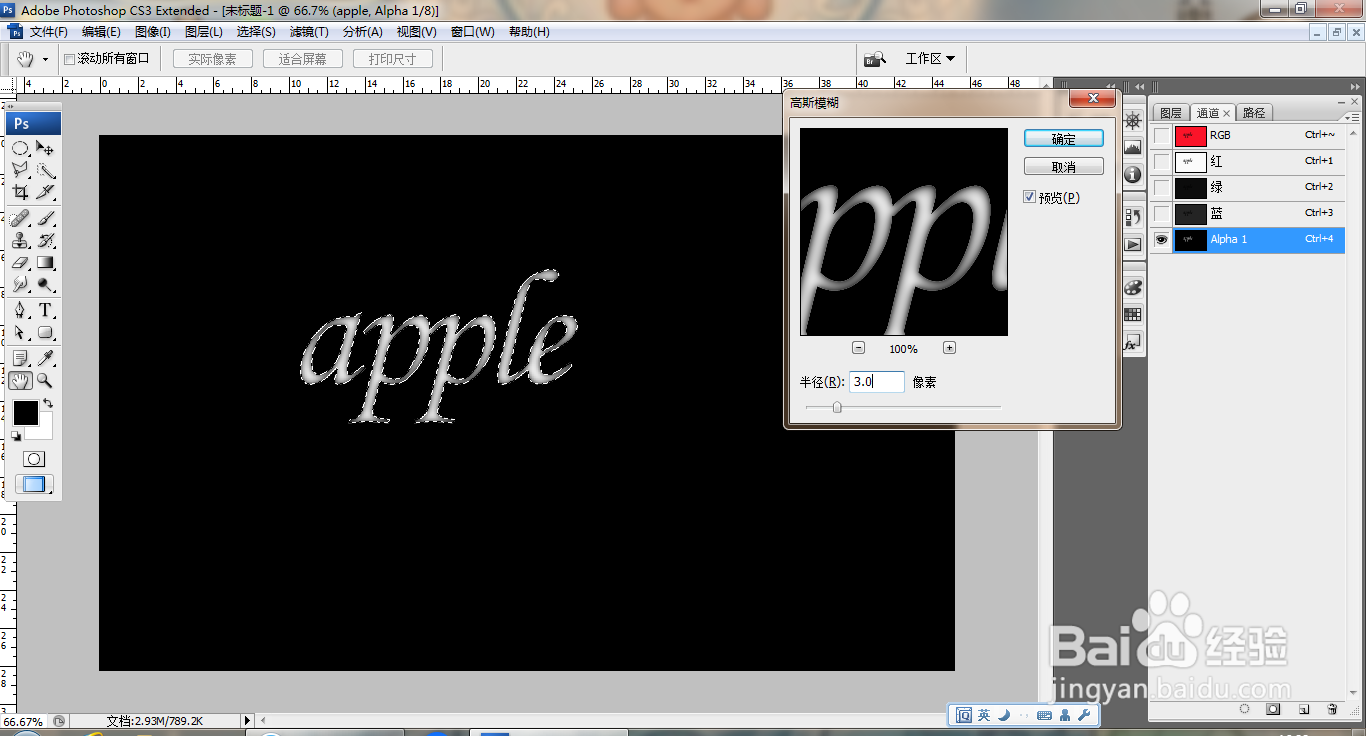
5、选择滤镜,模糊,高斯模糊,如图
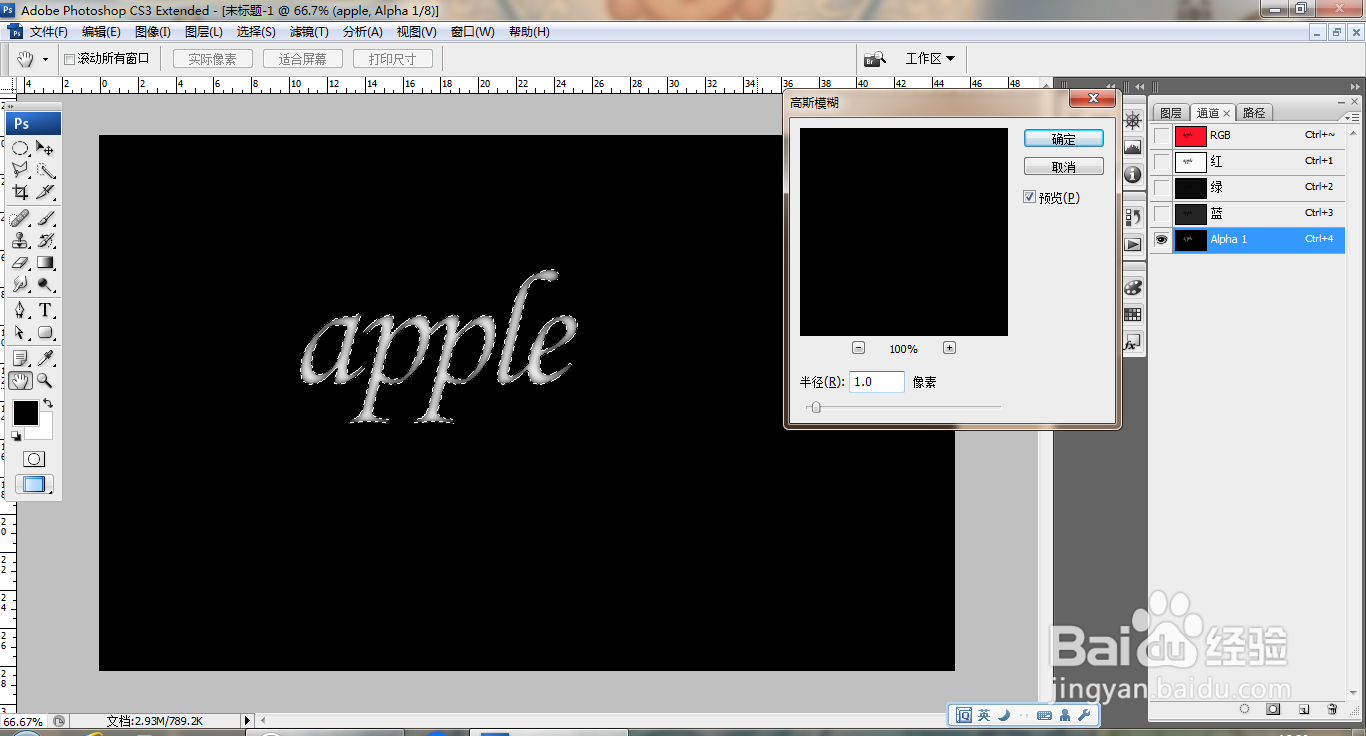
6、再次执行高斯模糊滤镜,如图
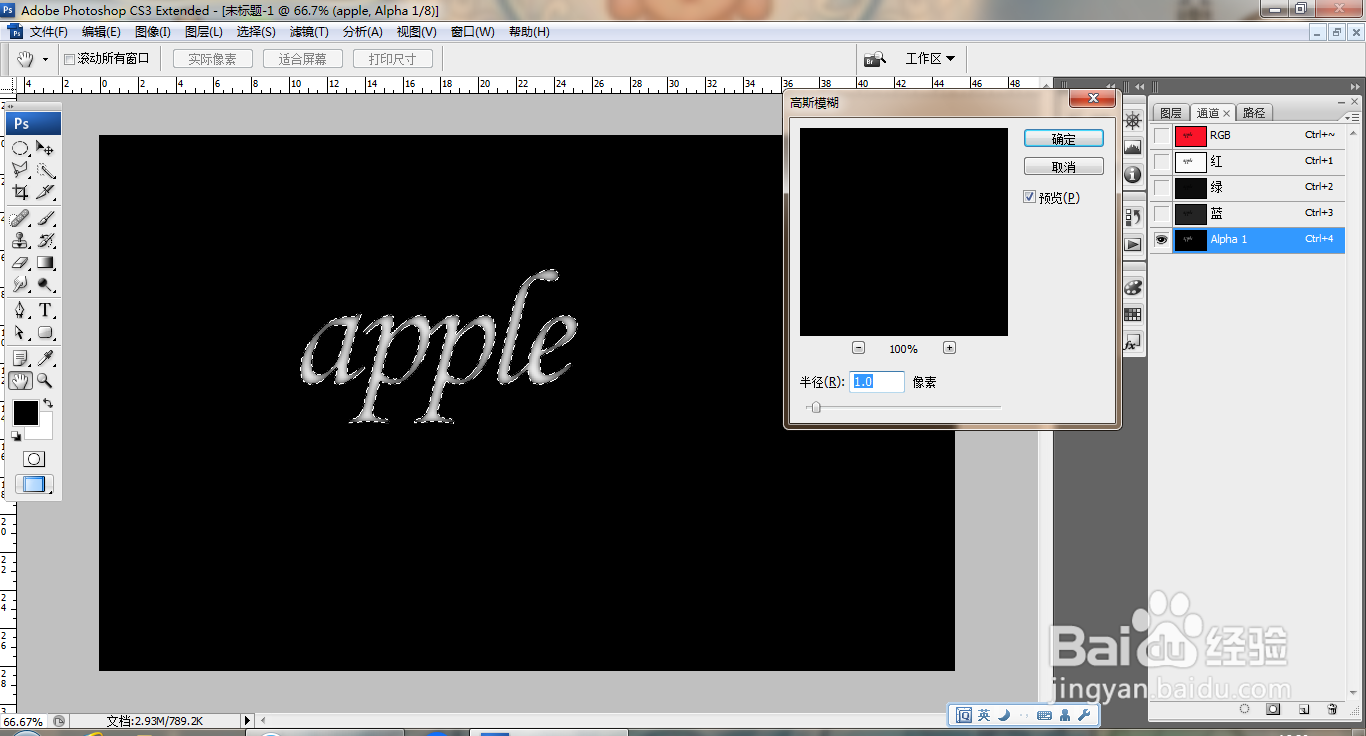
7、回到RGB通道,选中图层,合并图层,如图
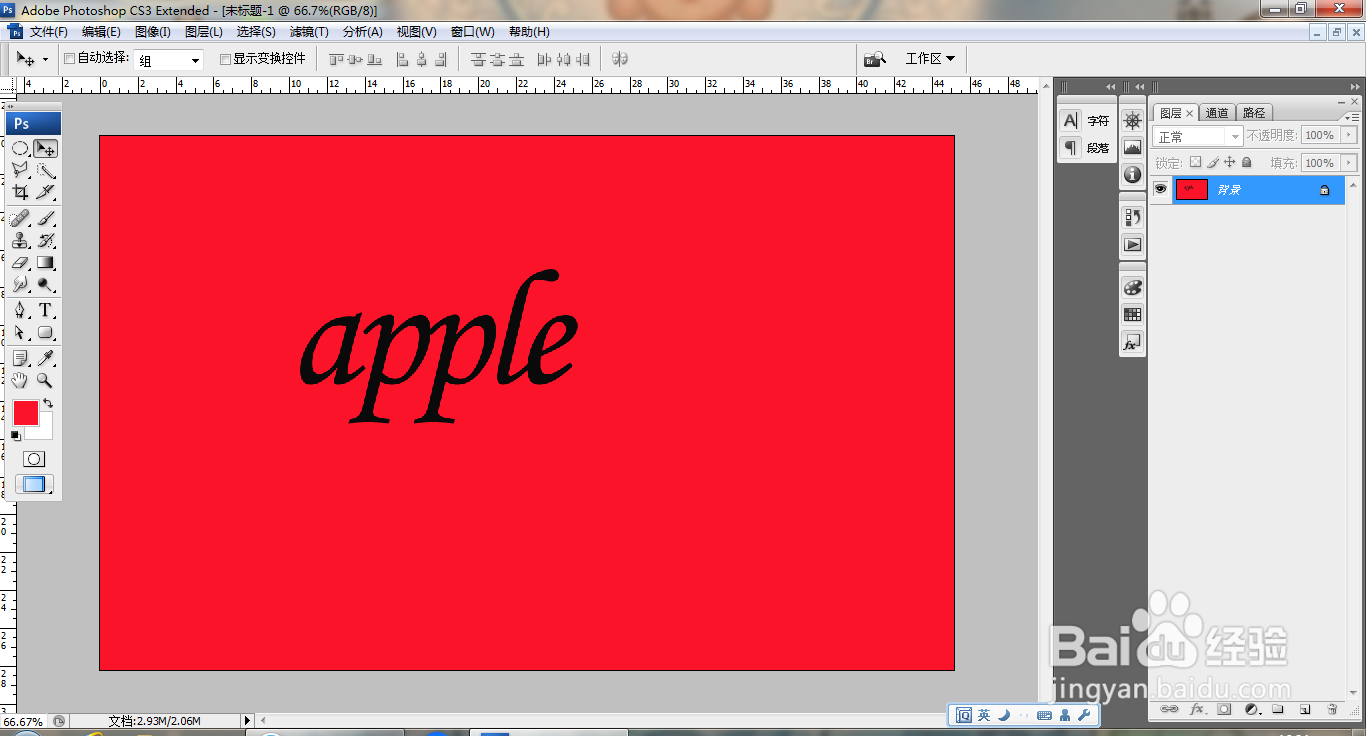
8、选择滤镜,渲染,光照效果,如图

9、再次执行光照效果滤镜,如图